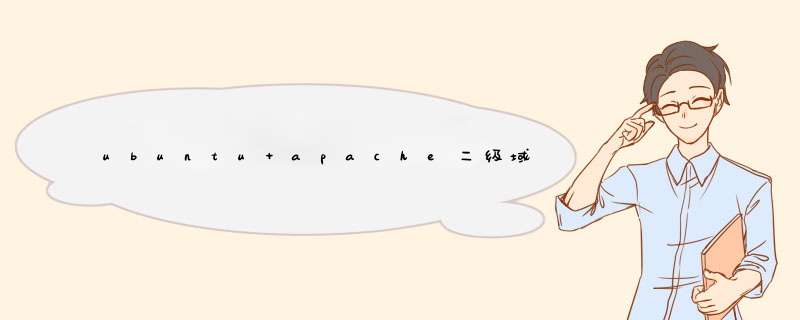
建立二级域名最重要的一步是在你的域名解析服务器上添加一条"*"的A记录,把*.domainname.com都mapping到你的服务器IP地址上
建立site文件
Ubuntu上的Apache设置和别的Linux有不同的地方,在/etc/apache2/sites-available目录下建一个新的site文件,建议文件名跟你的二级域名一样, 比如:images.fengqijun.me
<VirtualHost *:80>
ServerAdmin aaa.bbb@gmail.com
ServerName images.fengqijun.me
DocumentRoot /path-to/blog-images/
</VirtualHost>
激活site文件
激活site文件,可以用命令
a2ensite images.fengqijun.me
成功之后,/etc/apache2/sites-enabled/目录下就会出现这个文件。如果想disable某个site,可以用
a2dissite
命令
修改hosts
在hosts中,把images.fengqijun.me mapping到 127.0.0.1
然后重启Apache,就完成了
说明
Ubuntu下出现无法解析域名的情况,导致wget或其他针对域名的操作无法完成,但是 ping 对应的IP却能ping通,属于DNS配置问题。
解决办法
修改 /etc/resolv.conf 添加内容 nameserver 8.8.8.8 增加 DNS。
但是,上述方法会在重启后被清除,导致再次开机时需要重新配置,经过查阅网上资料,方法很多种,比较有效的就是,直接卸载掉开机重写该文件的 resolvconf。
执行命令:sudo apt-get autoremove resolvconf
如果仍需要使用 resolvconf ,则可在卸载后,对 /etc/resolv.conf 加锁后再重新安装该软件,这样 resolvconf 就不会在开机时重写该文件。
# 文件加锁 不可写
sudochattr +i /etc/resolv.conf
# 文件解锁 可写
sudochattr -i /etc/resolv.conf
欢迎分享,转载请注明来源:夏雨云

 微信扫一扫
微信扫一扫
 支付宝扫一扫
支付宝扫一扫
评论列表(0条)